电脑开机时卸载显卡
电脑开机时不建议卸载显卡,可能导致显示异常甚至无法正常开机,应在系统正常运行时通过设备管理器等安全卸载。
电脑开机时卸载显卡的操作需要谨慎进行,因为显卡是电脑重要的硬件组件,卸载不当可能会导致系统无法正常显示或其他问题,以下是详细的操作步骤和注意事项:

准备工作
-
备份重要数据:在进行任何涉及到系统和硬件的重要操作前,务必备份电脑中的重要数据,如文档、图片、视频等,以防数据丢失。
-
了解显卡信息:确定电脑中安装的显卡型号,可以通过查看电脑机箱背面的显卡接口,或者在开机后进入系统(如果能正常进入)通过设备管理器查看显卡信息。
进入安全模式
-
开机操作:电脑开机时,在出现品牌logo或进入操作系统加载界面之前,连续按F8键(部分电脑可能是其他按键,如Fn+F8、Del等,具体可参考电脑说明书),直到进入高级启动选项界面。
-
选择安全模式:在高级启动选项界面中,使用方向键选择“安全模式”选项,然后按回车键进入安全模式,安全模式是一种特殊的启动模式,只加载最基本的系统服务和驱动程序,以便进行系统维护和故障排除。

卸载显卡驱动
-
打开设备管理器:在安全模式下,右键点击“我的电脑”(或“此电脑”),选择“管理”,在打开的计算机管理窗口中,找到“设备管理器”并点击打开。
-
找到显卡设备:在设备管理器中,找到“显示适配器”类别,展开后会看到电脑中安装的显卡设备,如果有集成显卡和独立显卡,可能会分别列出。
-
卸载显卡驱动
- 方法一:右键点击要卸载的显卡设备,选择“卸载设备”,在弹出的确认对话框中,勾选“删除此设备的驱动程序软件”(如果需要彻底卸载驱动),然后点击“确定”,系统将开始卸载显卡驱动,卸载完成后,可能需要重启电脑。
- 方法二:如果在右键菜单中没有“卸载设备”选项,可以尝试右键选择“属性”,然后在属性窗口中选择“驱动程序”选项卡,再点击“卸载”按钮来卸载显卡驱动。
注意事项
-
不要随意中断卸载过程:在卸载显卡驱动的过程中,不要强行关闭电脑或中断卸载操作,否则可能会导致系统不稳定或显卡驱动损坏。

-
确认是否需要卸载:如果电脑出现显卡相关的问题,如显示异常、驱动程序冲突等,在卸载显卡驱动前,要确保问题确实是由显卡驱动引起的,避免不必要的操作。
-
重新安装驱动:卸载显卡驱动后,如果需要继续使用显卡,需要到显卡厂商的官方网站下载对应型号的最新驱动程序,然后进行安装,安装过程中要按照提示进行操作,确保驱动程序正确安装。
常见问题及解决方法
| 问题 | 解决方法 |
|---|---|
| 卸载显卡驱动后,电脑无法正常显示 | 这可能是由于没有正确安装显卡驱动或系统设置问题导致的,可以尝试进入安全模式,重新安装显卡驱动;或者检查显示器连接是否正确,调整显示器的分辨率和刷新率等设置。 |
| 卸载显卡驱动后,电脑出现蓝屏或死机 | 这可能是由于系统文件损坏或驱动程序残留问题引起的,可以尝试使用系统修复工具修复系统文件,或者使用专业的驱动卸载工具(如Display Driver Uninstaller,DDU)彻底清除显卡驱动程序及其残余文件,然后重新安装系统和驱动程序。 |
电脑开机时卸载显卡需要谨慎操作,按照正确的步骤进行,并注意备份数据和确认操作的必要性,如果在操作过程中遇到问题,可以参考相关的技术文档或寻求专业人士的帮助。
版权声明:本文由 芯智百科 发布,如需转载请注明出处。


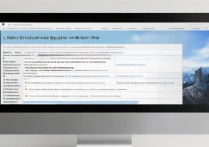




 冀ICP备2021017634号-12
冀ICP备2021017634号-12
 冀公网安备13062802000114号
冀公网安备13062802000114号